如何设置电脑开机密码保护个人隐私(简单易行的密码设置方法,保护电脑安全)
158
2025 / 05 / 15
在使用电脑时,我们经常会设置开机密码来保护个人隐私和重要数据的安全。但是有时候我们可能会忘记或误输密码,导致无法正常进入电脑系统。本文将介绍一些简便的方法来强制解除电脑开机密码,帮助用户重新恢复对电脑的控制。
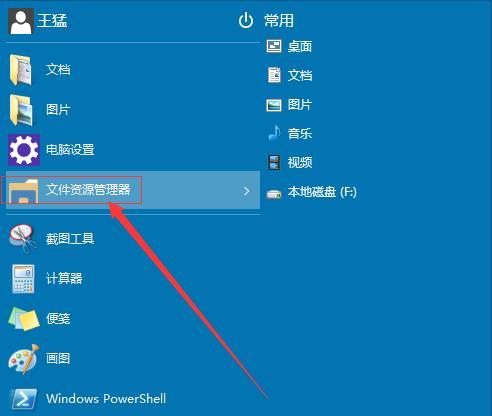
如何利用管理员账户重置开机密码
如果你有管理员账户权限,可以利用这个账户来重置开机密码。步骤如下:
1.重新启动电脑,在登录界面按下Ctrl+Alt+Del组合键,选择切换用户。
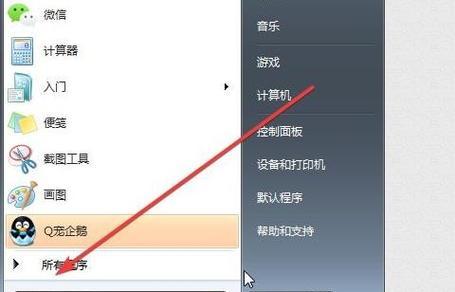
2.输入管理员账户的用户名和密码,点击登录。
3.在控制面板中选择“用户账户”,然后点击“管理另一个账户”。
4.在用户账户列表中选择需要重置密码的账户,然后点击“更改密码”。
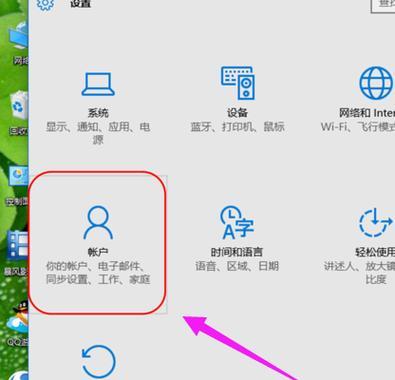
5.输入新密码并确认,然后重新启动电脑即可使用新密码登录。
使用密码重置软件解除开机密码
如果你没有管理员账户权限,可以使用专门的密码重置软件来解除开机密码。下面是一些常用的密码重置软件:
1.Ophcrack:该软件可以自动破解Windows系统的密码,支持多种破解方法。
2.ResetWindowsPassword:该软件能够创建一个可启动的重置密码工具,可以帮助用户重置开机密码。
3.OfflineNTPassword&RegistryEditor:该软件可以在启动时修改Windows系统的密码,支持多种破解方式。
通过BIOS清除开机密码
有些电脑会在BIOS中设置开机密码,如果你忘记了这个密码,可以通过清除BIOS来解除开机密码。步骤如下:
1.关闭电脑并断开电源。
2.打开电脑主机,并找到主板上的CMOS电池。
3.将CMOS电池取出一段时间(通常几分钟),然后重新插入。
4.将电源重新连接,并启动电脑。此时BIOS中的开机密码应该已被清除。
恢复系统出厂设置
如果以上方法都无法解除开机密码,你可以考虑恢复电脑到出厂设置。请注意,这将导致你的数据被删除,请提前备份重要数据。步骤如下:
1.关闭电脑并断开电源。
2.按下电源按钮启动电脑,并连续按下F11或其他指定键进入恢复模式。
3.在恢复界面中选择“恢复出厂设置”或类似选项。
4.等待系统自动完成恢复过程,然后重新设置电脑账户和密码。
咨询专业技术支持
如果你对电脑开机密码解除方法不太了解或者不敢操作,可以寻求专业技术支持的帮助。专业技术人员可以根据你的具体情况提供解决方案,并确保数据的安全性。
建立强密码来避免密码遗忘问题
为了避免密码遗忘或被他人破解的问题,我们应该建立一个强密码。一个强密码应包含大小写字母、数字和特殊字符,并且长度不少于8位。同时,我们也应该定期更改密码,以增加系统的安全性。
定期备份重要数据
在电脑出现问题或无法解除开机密码时,数据备份是至关重要的。我们应该定期备份重要数据到外部存储设备或云存储中,以防止数据丢失或损坏。
保管好密码提示问题和答案
在设置开机密码时,我们通常会设置一个提示问题和答案,以便在忘记密码时能够找回。但是,为了防止他人猜测到密码,我们应该确保密码提示问题和答案只有自己知道,并且妥善保管,避免泄露。
谨慎使用自动登录功能
自动登录功能可以方便我们快速进入电脑系统,但同时也增加了安全风险。在设备上设置自动登录之前,请确保设备的物理安全,以免他人利用自动登录进入你的电脑。
不要随意下载、安装未知软件
一些未知的软件可能含有恶意程序或病毒,可能导致电脑系统被破坏或密码泄露。在下载和安装软件时,我们应该选择可信的来源,并定期更新安全软件以保护电脑安全。
加强网络安全意识
网络安全是保护个人信息和电脑系统安全的重要一环。我们应该加强网络安全意识,避免点击可疑链接、下载未知文件以及泄露个人信息,以减少被黑客攻击的风险。
学习更多关于电脑密码相关知识
了解更多关于电脑密码相关的知识可以帮助我们更好地保护电脑和个人隐私。我们可以通过阅读相关书籍、参加培训课程或咨询专业人士来学习更多关于电脑密码安全的知识。
遵守电脑使用规范
遵守电脑使用规范是保障电脑安全的基本要求。我们应该使用合法授权的软件,不进行非法操作,避免下载侵权软件或盗版软件,以保护自己的电脑免受安全威胁。
与亲友分享密码解除方法
如果你成功解除了电脑开机密码,可以与亲友分享你所使用的方法,以帮助他们在遇到类似问题时也能够迅速解决。
电脑开机密码是保护个人隐私和数据安全的重要手段,但当我们忘记或误输密码时,可以通过管理员账户、密码重置软件、清除BIOS等方法来强制解除开机密码。然而,在使用这些方法之前,我们应该确保数据备份、建立强密码、定期更新安全软件,并加强网络安全意识,以最大程度地保护电脑安全。
